 Backend-Entwicklung
Backend-Entwicklung
 Python-Tutorial
Python-Tutorial
 Wie konvertiere ich eine Liste in DataFrame-Zeilen in Python?
Wie konvertiere ich eine Liste in DataFrame-Zeilen in Python?
Wie konvertiere ich eine Liste in DataFrame-Zeilen in Python?

Python ist eine vielseitige Programmiersprache auf hohem Niveau, die in den letzten Jahren immer beliebter geworden ist, unter anderem aufgrund ihrer Fähigkeit, große Datenmengen problemlos zu verarbeiten. Die Pandas-Bibliothek ist eines der leistungsstärksten Tools für die Arbeit mit Daten im Python-Ökosystem und bietet benutzerfreundliche Datenstrukturen wie DataFrame und Series.
In diesem Tutorial konzentrieren wir uns auf eine häufige Aufgabe in der Datenanalyse: das Konvertieren einer Liste in DataFrame-Zeilen in Python mithilfe von Pandas. Dies ist eine wesentliche Fähigkeit für jeden, der mit Daten in Python arbeitet, da Sie damit schnell und einfach neue Datenzeilen zu einem DataFrame hinzufügen können. Im weiteren Verlauf dieses Artikels führen wir Sie Schritt für Schritt durch den Prozess der Konvertierung einer Liste in DataFrame-Zeilen.
Wie konvertiere ich eine Liste in DataFrame-Zeilen in Python?
Um die Liste in DataFrame-Zeilen zu konvertieren, verwenden wir die Pandas-Bibliothek. Stellen Sie zunächst sicher, dass Pandas auf unserem System installiert ist.
Panda-Installation
Um Pandas zu installieren, können Sie den Python-Paketmanager pip verwenden, auf den Sie über die Eingabeaufforderung oder das Terminal zugreifen können. Geben Sie dazu einfach den unten angegebenen Befehl ein.
pip install pandas
Mit dem obigen Befehl wird die neueste Version von Pandas heruntergeladen und auf Ihrem System installiert. Nach der Installation können wir damit die Liste in DataFrame-Zeilen konvertieren.
Liste in DataFrame-Zeilen konvertieren
Um eine Liste in DataFrame-Zeilen umzuwandeln, müssen wir zunächst eine Liste mit den Daten erstellen, die wir hinzufügen möchten. Diese Liste sollte die gleiche Anzahl an Elementen enthalten wie die Anzahl der Spalten im DataFrame. Angenommen, wir haben einen DataFrame mit drei Spalten – „Name“, „Alter“ und „Stadt“.
Berücksichtigen Sie den folgenden Codeausschnitt, um eine Datenliste mit neuen Zeilen zu erstellen:
new_row_data = ['Prince', 26, 'New Delhi]
Der nächste wichtige Schritt in unserem Prozess besteht darin, ein brandneues DataFrame-Objekt zu generieren, das die Spaltennamen des vorhandenen DataFrame kopiert. Es ist wichtig sicherzustellen, dass die Spaltennamen übereinstimmen, um neue Zeilen mithilfe von Pandas effizient an einen DataFrame anhängen zu können.
Um dies zu erreichen, können wir einen leeren DataFrame mit genau denselben Spaltennamen wie der ursprüngliche DataFrame erstellen.
df = pd.DataFrame(columns=['Name', 'Age', 'City'])
Da wir nun einen neuen leeren DataFrame mit den entsprechenden Spaltennamen erstellt haben, ist es an der Zeit, einige Daten hinzuzufügen. Wir können dies tun, indem wir die „append“-Methode des DataFrame-Objekts verwenden, die es uns ermöglicht, neue Datenzeilen an einen vorhandenen DataFrame anzuhängen. Dazu müssen wir das Pandas-Serienobjekt an die „append“-Methode übergeben, die die neue Datenzeile darstellt.
Um zu vermeiden, dass vorhandene Zeilen im DataFrame überschrieben werden, müssen wir beim Anhängen neuer Zeilen den Parameter „ignore_index=True“ übergeben. Dadurch wird sichergestellt, dass neue Zeilen als völlig neue Zeilen mit eindeutigen Indexnummern angehängt werden.
Betrachten Sie den folgenden Code, der mithilfe der Append-Methode neue Zeilen an unseren Datenrahmen anhängt.
import pandas as pd # create a list of data for the new row new_row_data = ['Prince', 26, 'New Delhi'] # create a new empty DataFrame with the correct column names df = pd.DataFrame(columns=['Name', 'Age', 'City']) # append the new row to the DataFrame df = df.append(pd.Series(new_row_data, index=df.columns), ignore_index=True) # print the updated DataFrame print(df)
Im obigen Code importieren wir zunächst die Pandas-Bibliothek. Als nächstes erstellen wir eine Liste namens „new_row_data“, die die Werte enthält, die wir als neue Zeilen zum DataFrame hinzufügen möchten. Anschließend erstellen wir ein neues leeres DataFrame-Objekt mit dem Namen „df“ mit denselben Spaltennamen wie der vorhandene DataFrame.
Als nächstes hängen wir neue Zeilen an den DataFrame an, indem wir die „append“-Methode des DataFrame-Objekts verwenden. Wir übergeben das Pandas-Serienobjekt an die Methode „append“, die unsere neue Datenzeile darstellt. Wir verwenden den Parameter „ignore_index=True“, um sicherzustellen, dass neue Zeilen als neue Zeilen mit neuen Indexnummern angehängt werden, anstatt vorhandene Zeilen zu überschreiben.
Abschließend drucken wir den aktualisierten DataFrame aus, um zu bestätigen, dass unsere neuen Zeilen erfolgreich hinzugefügt wurden.
Ausgabe
Name Age City 0 Prince 26 New Delhi
Wie Sie in der obigen Ausgabe sehen können, besteht der strukturierte Datensatz in Form von DataFrame aus einer einzelnen Zeile und drei Spalten, wobei jede Spalte eine eigene Beschriftung hat. Die Spaltenbezeichnungen lauten Name, Alter und Stadt.
Fazit
In diesem Tutorial haben wir gelernt, wie man mithilfe der Pandas-Bibliothek eine Liste in DataFrame-Zeilen in Python konvertiert. Wir stellen zunächst sicher, dass Pandas auf unserem System installiert ist, und erstellen dann eine Liste mit den Daten, die wir als neue Zeilen zum DataFrame hinzufügen möchten. Anschließend erstellen wir ein neues leeres DataFrame-Objekt mit denselben Spaltennamen wie der vorhandene DataFrame und hängen die neuen Datenzeilen mithilfe der Methode „append“ an. Wir verwenden den Parameter „ignore_index=True“, um sicherzustellen, dass neue Zeilen als neue Zeilen mit neuen Indexnummern angehängt werden, anstatt vorhandene Zeilen zu überschreiben. Wir stellen für jede in diesem Prozess verwendete Methode ein Beispiel bereit.
Das obige ist der detaillierte Inhalt vonWie konvertiere ich eine Liste in DataFrame-Zeilen in Python?. Für weitere Informationen folgen Sie bitte anderen verwandten Artikeln auf der PHP chinesischen Website!

Heiße KI -Werkzeuge

Undresser.AI Undress
KI-gestützte App zum Erstellen realistischer Aktfotos

AI Clothes Remover
Online-KI-Tool zum Entfernen von Kleidung aus Fotos.

Undress AI Tool
Ausziehbilder kostenlos

Clothoff.io
KI-Kleiderentferner

AI Hentai Generator
Erstellen Sie kostenlos Ai Hentai.

Heißer Artikel

Heiße Werkzeuge

Notepad++7.3.1
Einfach zu bedienender und kostenloser Code-Editor

SublimeText3 chinesische Version
Chinesische Version, sehr einfach zu bedienen

Senden Sie Studio 13.0.1
Leistungsstarke integrierte PHP-Entwicklungsumgebung

Dreamweaver CS6
Visuelle Webentwicklungstools

SublimeText3 Mac-Version
Codebearbeitungssoftware auf Gottesniveau (SublimeText3)

Heiße Themen
 1378
1378
 52
52
 So entfernen Sie eckige Klammern mit Python aus einer Liste
Sep 05, 2023 pm 07:05 PM
So entfernen Sie eckige Klammern mit Python aus einer Liste
Sep 05, 2023 pm 07:05 PM
Python ist eine sehr nützliche Software, die je nach Bedarf für viele verschiedene Zwecke eingesetzt werden kann. Python kann in der Webentwicklung, Datenwissenschaft, maschinellem Lernen und vielen anderen Bereichen eingesetzt werden, die eine Automatisierung erfordern. Es verfügt über viele verschiedene Funktionen, die uns bei der Ausführung dieser Aufgaben helfen. Python-Listen sind eine der sehr nützlichen Funktionen von Python. Wie der Name schon sagt, enthält eine Liste alle Daten, die Sie speichern möchten. Es handelt sich im Grunde um eine Reihe verschiedener Arten von Informationen. Verschiedene Möglichkeiten, eckige Klammern zu entfernen Häufig stoßen Benutzer auf die Situation, dass Listenelemente in eckigen Klammern angezeigt werden. In diesem Artikel erfahren Sie, wie Sie diese Klammern entfernen, um Ihren Eintrag besser sehen zu können. Eine der einfachsten Möglichkeiten, Klammern in Zeichenfolgen und Ersetzungsfunktionen zu entfernen, finden Sie in
 So zählen Sie die Anzahl der Elemente in einer Liste mit der Funktion count() von Python
Nov 18, 2023 pm 02:53 PM
So zählen Sie die Anzahl der Elemente in einer Liste mit der Funktion count() von Python
Nov 18, 2023 pm 02:53 PM
Um die Anzahl der Elemente in einer Liste mit der Funktion count() von Python zu zählen, sind bestimmte Codebeispiele erforderlich. Als leistungsstarke und leicht zu erlernende Programmiersprache bietet Python viele integrierte Funktionen zur Verarbeitung unterschiedlicher Datenstrukturen. Eine davon ist die Funktion count(), mit der sich die Anzahl der Elemente in einer Liste zählen lässt. In diesem Artikel erklären wir die Verwendung der count()-Funktion im Detail und stellen spezifische Codebeispiele bereit. Die Funktion count() ist eine in Python integrierte Funktion, mit der ein bestimmter Wert berechnet wird
 So erstellen Sie eine Einkaufsliste in der iOS 17-Erinnerungs-App auf dem iPhone
Sep 21, 2023 pm 06:41 PM
So erstellen Sie eine Einkaufsliste in der iOS 17-Erinnerungs-App auf dem iPhone
Sep 21, 2023 pm 06:41 PM
So erstellen Sie eine Einkaufsliste auf dem iPhone in iOS17. Das Erstellen einer Einkaufsliste in der Erinnerungen-App ist sehr einfach. Sie fügen einfach eine Liste hinzu und füllen sie mit Ihren Artikeln. Die App sortiert Ihre Artikel automatisch in Kategorien und Sie können sogar mit Ihrem Partner oder Ihrer Wohnungspartnerin zusammenarbeiten, um eine Liste der Dinge zu erstellen, die Sie im Geschäft kaufen müssen. Hier sind die vollständigen Schritte dazu: Schritt 1: iCloud-Erinnerungen aktivieren So seltsam es auch klingen mag, Apple sagt, dass Sie Erinnerungen von iCloud aktivieren müssen, um eine Einkaufsliste unter iOS17 zu erstellen. Hier sind die Schritte dafür: Gehen Sie zur App „Einstellungen“ auf Ihrem iPhone und tippen Sie auf [Ihr Name]. Wählen Sie als Nächstes i aus
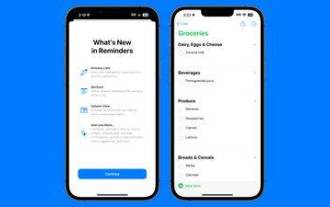 So erstellen Sie eine Einkaufsliste: Verwenden Sie die Erinnerungen-App für das iPhone
Dec 01, 2023 pm 03:37 PM
So erstellen Sie eine Einkaufsliste: Verwenden Sie die Erinnerungen-App für das iPhone
Dec 01, 2023 pm 03:37 PM
In iOS 17 hat Apple der Erinnerungs-App eine praktische kleine Listenfunktion hinzugefügt, die Ihnen beim Lebensmitteleinkauf hilft. Lesen Sie weiter, um zu erfahren, wie Sie es verwenden und Ihren Weg zum Geschäft verkürzen. Wenn Sie eine Liste mit dem neuen Listentyp „Lebensmittel“ (außerhalb der USA „Shopping“ genannt) erstellen, können Sie eine Vielzahl von Lebensmitteln und Lebensmitteln eingeben und diese automatisch nach Kategorien organisieren lassen. Diese Organisation macht es einfacher, im Supermarkt oder beim Einkaufen zu finden, was Sie brauchen. Zu den in Warnungen verfügbaren Kategorietypen gehören Obst und Gemüse, Brot und Getreide, Tiefkühlkost, Snacks und Süßigkeiten, Fleisch, Milchprodukte, Eier und Käse, Backwaren, Backwaren, Haushaltsprodukte, Körperpflege und Wellness sowie Wein, Bier und Spirituosen. Folgendes wird in iOS17 erstellt
 Können wir einen Nullwert in die Java-Liste einfügen?
Aug 20, 2023 pm 07:01 PM
Können wir einen Nullwert in die Java-Liste einfügen?
Aug 20, 2023 pm 07:01 PM
LösungJa, wir können den Nullwert ganz einfach mit der Methode add() einfügen. Wenn die Listenimplementierung Null nicht unterstützt, löst sie eine NullPointerException aus. Syntaxbooleanadd(Ee) Hängt das angegebene Element an das Ende dieser Liste an. Typparameter E – Der Laufzeittyp des Elements. Parameter e – Element, das an diese Liste angehängt werden soll
 Was ist der Unterschied zwischen Del und remove() für Listen in Python?
Sep 12, 2023 pm 04:25 PM
Was ist der Unterschied zwischen Del und remove() für Listen in Python?
Sep 12, 2023 pm 04:25 PM
Bevor wir die Unterschiede besprechen, wollen wir zunächst verstehen, was Del und Remove() in Python-Listen sind. Schlüsselwort „del“ in der Python-Liste Das Schlüsselwort „del“ in Python wird verwendet, um ein oder mehrere Elemente aus einer Liste zu löschen. Wir können auch alle Elemente löschen, also die gesamte Liste löschen. Beispiel für die Verwendung des Schlüsselworts del zum Löschen von Elementen aus einer Python-Liste #CreateaListmyList=["Toyota", "Benz", "Audi", "Bentley"]print("List="
 Erstellen Sie mit Python mehrere Verzeichnisse aus einer Liste
Sep 08, 2023 am 08:21 AM
Erstellen Sie mit Python mehrere Verzeichnisse aus einer Liste
Sep 08, 2023 am 08:21 AM
Aufgrund seiner Einfachheit und Vielseitigkeit hat sich Python zu einer der beliebtesten Programmiersprachen für verschiedene Anwendungen entwickelt. Egal, ob Sie ein erfahrener Entwickler sind oder gerade erst mit dem Codieren beginnen, Python bietet eine breite Palette an Funktionen und Bibliotheken, die komplexe Aufgaben bewältigbar machen. In diesem Artikel untersuchen wir ein praktisches Szenario, in dem Python uns helfen kann, indem es den Prozess der Erstellung mehrerer Verzeichnisse basierend auf einer Liste automatisiert. Durch die Nutzung der Leistungsfähigkeit der in Python integrierten Module und Techniken können wir diese Aufgabe effizient und ohne manuelle Eingriffe erledigen. In diesem Tutorial befassen wir uns mit dem Problem der Erstellung mehrerer Verzeichnisse und stellen Ihnen verschiedene Möglichkeiten zur Lösung dieses Problems mit Python vor. Am Ende dieses Artikels liegt unser Ziel bei Ihnen
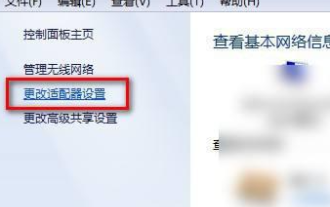 Die Liste der drahtlosen Win7-Netzwerke kann nicht angezeigt werden
Dec 22, 2023 am 08:07 AM
Die Liste der drahtlosen Win7-Netzwerke kann nicht angezeigt werden
Dec 22, 2023 am 08:07 AM
Um vielen Menschen das mobile Arbeiten zu erleichtern, sind viele Notebooks mit drahtlosen Netzwerkfunktionen ausgestattet, aber einige Computer können die WLAN-Liste nicht anzeigen. Jetzt werde ich Ihnen zeigen, wie Sie mit diesem Problem umgehen können. Die Liste der drahtlosen Netzwerke kann in Win7 nicht angezeigt werden. 1. Klicken Sie mit der rechten Maustaste auf das Netzwerksymbol in der unteren rechten Ecke Ihres Computers und wählen Sie „Netzwerk- und Freigabecenter öffnen“. Klicken Sie nach dem Öffnen links auf „Adaptereinstellungen ändern“. Klicken Sie nach dem Öffnen mit der rechten Maustaste, um den drahtlosen Netzwerkadapter auszuwählen, und wählen Sie „Diagnose“. 3. Warten Sie auf die Diagnose. Wenn das System ein Problem diagnostiziert, beheben Sie es. 4. Nachdem die Reparatur abgeschlossen ist, können Sie die WLAN-Liste sehen.



